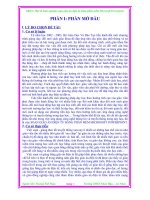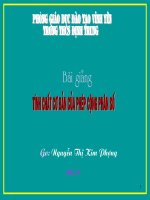Soan giao an tien tu bang: EXE va Powerpoint
Bạn đang xem bản rút gọn của tài liệu. Xem và tải ngay bản đầy đủ của tài liệu tại đây (583.4 KB, 19 trang )
Gv: Nguyen Doan son
PhÇn
1.
Híng dÉn sö dông pp so¹n g.a ®iÖn tö
GV NGUYEN DOAN SON
Suu tam va tra cuu bien soan chuyen de tin
Gv: Nguyen Doan son
I:Tæng quan vÒ powerpoint:
2. Các thao tác cơ bản (Mở, đóng, lưu bài trình bày)
a. Mở PowerPoint: Nhấn chuột vào nút Start, chọn
Programs, rồi nhấn chuột vào Microsoft PowerPoint.
1. Giới thiệu về Microsoft PowerPoint
Gv: Nguyen Doan son
I:Tæng quan vÒ powerpoint:
b. Đóng PowerPoint: Nhấp chuột trái vào biểu tượng phía
trên bên phải của cửa sổ. Trước khi đóng phải lưu bài trình
bày.
c. Lưu bài trình bày: Chọn File/Save. Cửa sổ Save As hiện
ra.
Mục Save in: Thư mục sẽ chứa bài trình bày. Ta có thể thay
đổi thư mục này bằng cách nhấn chuột vào hình tam giác và
chọn thư mục khác.
Mục File name: Đặt tên cho bài trình bày.
Nhấn nút Save.
Gv: Nguyen Doan son
I:Tæng quan vÒ powerpoint:
Gv: Nguyen Doan son
II. Các chế độ trình bày màn hình của PowerPoint
a. Khi bắt đầu một bài trình bày mới, PowerPoint sẽ hiển thị trang
tiêu đề trắng ở chế độ Normal View (với Win XP) .
b. Hoặc hiển thị hộp thoại tuỳ chọn (với Win 2000)
c. Các chế độ trình bày màn hình:
Chế độ Normal: màn hình được chia thành ba vùng: Vùng
phác thảo (Out line), vùng trang trình diễn (slide), vùng chú
thích. Ta có thể thay đổi kích thước của các vùng này bằng
cách nhấp chuột vào đường viền của vùng và rê chuột tới
vị trí thích hợp để được kích thước vừa ý. Chúng ta sẽ
thiết kế các slide trình chiếu ở chế độ này. (Hình 3)
Gv: Nguyen Doan son
III. Các chế độ trình bày màn hình của PowerPoint
Vùng
phác
thảo
Vùng
trang trình
diễn
Vùng
ghi chú
thích
Gv: Nguyen Doan son
III. Các chế độ trình bày màn hình của PowerPoint
Để chuyển đổi giữa ba chế độ trên, ta vào thực đơn View, hoặc
chọn các nút tương ứng ở góc trái phía dưới của màn hình.